Cara Mempersiapkan Perangkat Android Anda Untuk Dijual
Diterbitkan: 2018-10-24

Jika Anda ingin meningkatkan ke perangkat Android baru, Anda mungkin ingin mengeluarkan sedikit uang tambahan untuk perangkat baru Anda dengan menjual perangkat lama Anda. Dengan mengatur ulang dan membersihkan smartphone Android lama Anda, terutama jika itu adalah perangkat unggulan sebelumnya, Anda biasanya bisa mendapatkan beberapa ratus dolar untuk dimasukkan ke perangkat baru Anda.
Namun, menjual perangkat lama Anda bisa sedikit rumit. Cukup mudah dan mudah untuk menyiapkannya untuk dijual, tetapi Anda juga ingin memastikan bahwa Anda menyimpan semua data Anda. Lagi pula, Anda tidak ingin foto dan kenangan bertahun-tahun memudar begitu saja. Jadi tanpa basa-basi lagi, berikut ini cara mempersiapkan perangkat Android Anda untuk dijual dengan benar .
Cadangkan Data Anda
Langkah pertama untuk mempersiapkan perangkat Anda untuk dijual adalah memastikan bahwa semua data Anda dicadangkan dan disimpan di tempat yang aman, baik di Cloud atau di perangkat lain. Lagi pula, Anda ingin memastikan bahwa Anda dapat menyimpan foto dan video — terutama kenangan tentang pengalaman, keluarga, dan teman — semua di tempat yang aman, belum lagi dokumen atau informasi penting apa pun yang mungkin Anda miliki di ponsel.
Mencadangkan foto dan video
Google sebenarnya telah membuatnya sangat mudah untuk mencadangkan foto dan video Anda, dan kemudian mengembalikannya ke perangkat baru yang Anda dapatkan. Ingatlah bahwa Anda harus menggunakan akun Google yang sama (baca: alamat email yang sama), agar pemulihan terjadi di perangkat baru Anda.
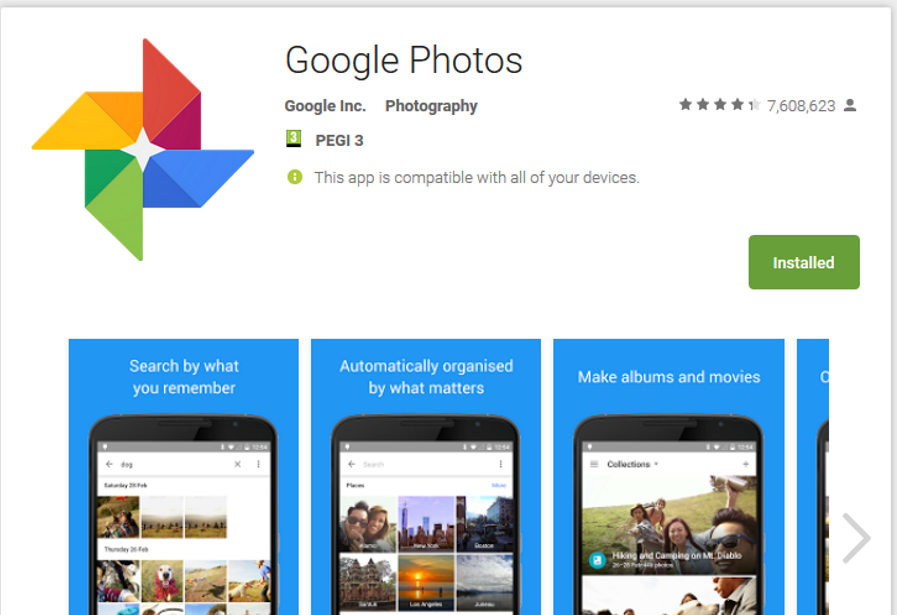
Mencadangkan foto dan video Anda ke Cloud sangat mudah. Di perangkat Anda saat ini, cukup unduh aplikasi Google Foto dari Google Play Store. Masuk dengan akun Google Anda, dan ikuti langkah-langkah untuk mencadangkan foto dan video Anda. Untuk pertama kalinya, Anda mungkin perlu menekan bilah menu hamburger di sudut kiri atas, dan di bawah Cadangan , pastikan Anda melakukan pencadangan penuh. Ini akan mengunggah semua foto dan video Anda ke Cloud, dan tanpa menggunakan alokasi Cloud Anda saat ini (15GB yang Anda dapatkan di antara layanan Google).
Sangat mudah untuk mengembalikannya dari Cloud ke lokal di perangkat Anda yang ditingkatkan. Unduh aplikasi Google Foto di dalamnya, jika belum dimuat sebelumnya, pastikan Anda masuk dengan alamat email yang sama, dan Anda akan melihat semuanya di perpustakaan Anda. Anda dapat memilih untuk mengunduh semuanya secara lokal, jika Anda mau. Atau, Anda dapat mengaksesnya dari Cloud setiap saat — mereka akan tetap muncul di perpustakaan Anda, Anda hanya akan kesulitan mengaksesnya tanpa koneksi internet.
Dokumen
Mencadangkan dokumen Anda tidak semudah foto atau video, sayangnya. Jika Anda memiliki dokumen di ponsel yang ingin Anda pindahkan ke Cloud, Anda dapat menggunakan layanan Cloud Anda sebagai pilihan. Untuk tujuan panduan ini, kami akan menggunakan Google Drive, karena gratis dan sudah dimuat sebelumnya di sebagian besar perangkat Android. Jika Anda tidak memilikinya, dapatkan di sini secara gratis.
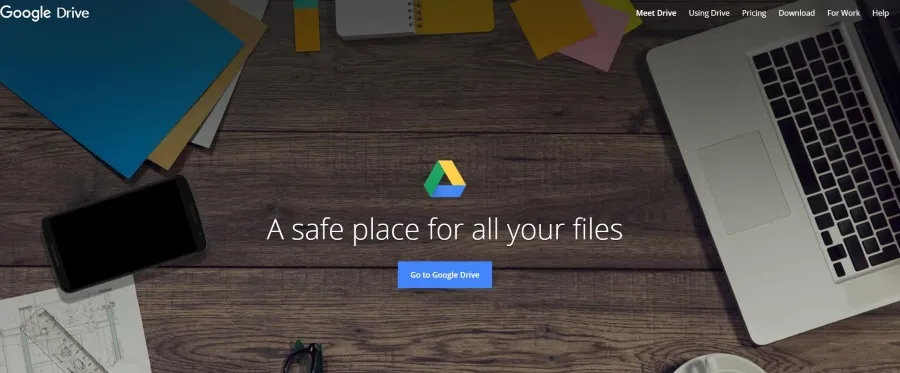
Setelah diunduh, lanjutkan dengan akun Google yang Anda gunakan dengan perangkat Android Anda. Sekarang kita siap untuk mengunggah dokumen-dokumen itu. Di sudut kiri atas, ketuk tombol menu hamburger tiga batang. Kemudian, tekan tombol Baru atau Unggah . Ini akan membuka direktori file Android Anda. Cari dokumen Anda di direktori yang benar. Misalnya, jika kami mengunggah foto ke Google Drive, kami akan melihat di bawah folder DCIM di perangkat Android kami.

Temukan dan unggah semua dokumen di perangkat Android Anda. Anda dapat mengunduh ulang di perangkat baru Anda dengan membuka Google Drive, menekan lama file, lalu mengetuk tombol Unduh . Setelah Anda selesai mengunggah, kami harus siap untuk mengatur ulang dan menjualnya.
Mengatur ulang
Terakhir, kami siap untuk menyetel ulang perangkat ke setelan pabrik. Pastikan semua yang ingin Anda cadangkan telah dicadangkan, karena menyetel ulang perangkat ke setelan pabrik akan menghapus semuanya — semuanya akan sama seperti saat Anda mengeluarkannya dari kotak.
Urutan untuk menyetel ulang perangkat ke setelan pabrik bervariasi berdasarkan merek. Pada semua perangkat Android, melakukan reset pabrik akan ditemukan dalam aplikasi Pengaturan . Tergantung pada perangkat Samsung yang Anda miliki, ini mungkin di bawah Pengaturan > Privasi > Reset data pabrik . Anda mungkin juga menemukannya di Setelan > Cadangkan dan setel ulang > Reset data pabrik . Prosesnya harus sangat mirip dari perangkat Android ke perangkat Android.
Konfirmasikan bahwa Anda ingin menyetel ulang perangkat, lalu Anda akan diminta untuk memasukkan kode sandi perangkat atau kata sandi ke akun Google Anda. Terakhir, diamkan sekitar sepuluh menit, dan kemudian akan seperti baru, siap dijual.
Bersihkan
Satu hal terakhir yang ingin Anda lakukan sebelum menjual perangkat Anda adalah membersihkannya sedikit. Seharusnya tidak perlu dikatakan, tetapi Anda mungkin akan terkejut melihat berapa banyak perangkat yang diposting untuk dijual sementara menjadi kotor. Dengan sedikit menyegarkan, Anda dapat meningkatkan nilai jual kembali atau setidaknya mendapatkan penjualan yang lebih cepat.
Gunakan sedikit air atau pembersih layar untuk menyegarkan tampilan. Anda juga dapat menggunakan kain untuk membersihkan semua noda dan kotoran di bagian samping dan belakang perangkat. Jika itu kaca, tidak mungkin untuk menghapus semua sidik jari, tetapi Anda setidaknya bisa mendapatkan sebagian besar.
Sekarang, Anda siap untuk mengambil beberapa foto hebat dari perangkat Anda dan mempostingnya secara online!
Dimana Untuk Menjual
Ada beberapa cara di mana Anda dapat menjual perangkat Anda. Tempat terbaik untuk melakukannya adalah di www.swappa.com, pasar telepon bekas online. Mereka tidak hanya memiliki biaya rendah, tetapi melakukan pekerjaan yang baik dalam melindungi pembeli dan penjual dari penipuan. Tidak hanya itu, sampah juga tidak diperbolehkan di Swappa. Ikuti langkah-langkah mereka untuk mempostingnya di sana, dan Anda akan memiliki penjualan dalam beberapa hari hingga beberapa minggu, tergantung pada popularitas merek dan model yang Anda miliki.
Anda juga dapat mempostingnya di www.ebay.com. Anda biasanya dijamin penjualan dalam waktu tujuh hari, bahkan jika itu mungkin tawaran yang rendah. Namun, kami akan menggunakan eBay sebagai upaya terakhir, hanya karena biaya penjual mereka keluar dari dunia ini dan benar-benar memotong keuntungan.
Terakhir, Anda mungkin ingin mempertimbangkan untuk menggunakan Facebook Marketplace. Anda dapat dengan cepat dan mudah memposting ponsel Anda untuk dijual di Marketplace. Orang-orang di sekitar Anda (biasanya dalam jarak 20 hingga 50 mil) akan melihat obral saat mereka mencari ponsel, dan akan memiliki pilihan untuk bertemu dengan Anda untuk menyelesaikan obral. Mungkin perlu sedikit lebih banyak usaha untuk mendapatkan pembeli, tetapi sama sekali tidak ada biaya dengan cara ini. Ponsel andalan yang lebih populer biasanya juga terjual dengan sangat cepat.
Penutupan
Dengan mengikuti langkah-langkah di atas, Anda telah berhasil mempersiapkan ponsel Android Anda untuk dijual kembali, sambil menjaga data Anda tetap utuh dan memaksimalkan nilai jual kembali ponsel.
